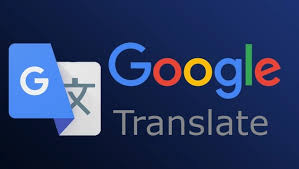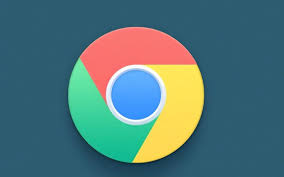在日常办公和生活中,谷歌浏览器(Google Chrome)是最常用的网页浏览工具之一,其简洁、高效的特点深受用户喜爱。然而,随着网络使用频率的增加,我们在浏览网页时会留下大量的搜索记录、浏览历史、Cookie和缓存文件。这些数据在带来便利的同时,也可能对个人隐私构成潜在风险。例如,搜索记录会被广告商用于精准广告投放,或在公共设备上被他人查看,从而泄露隐私信息。
为了保障隐私安全,许多用户希望彻底删除谷歌浏览器的搜索记录,但操作不当可能只删除了部分数据,而缓存、Cookie或自动填充记录依然存在。掌握正确的清理方法,不仅可以保护个人信息,还能释放浏览器空间,提升运行速度,改善办公效率。
本文将详细介绍 谷歌浏览器搜索记录如何彻底删除 的多种方法,包括直接删除浏览历史、清理自动填充数据、移除Cookie与缓存文件、使用隐身模式和第三方工具等。无论是Windows、Mac、安卓还是iOS设备,本文都会提供针对性的操作步骤和实用技巧,帮助用户彻底清理个人数据,提升浏览器安全性与办公效率。
通过本文指南,你将学会如何全面掌控谷歌浏览器数据,从根本上保护隐私,同时了解不同清理方法的适用场景,让你的浏览器始终保持干净高效。
一、谷歌浏览器搜索记录概述
谷歌浏览器在日常使用中会自动记录用户的搜索历史、访问网页、表单输入和Cookie信息。这些记录包括:
- 浏览历史:访问过的网站和搜索关键词。
- 自动填充:表单中保存的邮箱、地址、密码等信息。
- Cookie与缓存:网站存储的登录信息、偏好设置及页面缓存。
- 下载记录:在浏览器中下载的文件列表。
这些数据虽方便用户快速访问网站,但同时也会泄露个人隐私,尤其是在公共电脑或共享设备上。因此,彻底删除搜索记录显得尤为重要。
二、Windows与Mac端彻底删除搜索记录
1. 删除浏览历史和搜索记录
- 打开谷歌浏览器,点击右上角“更多”图标(三个点)。
- 选择“历史记录” → “历史记录”或直接按 Ctrl + H。
- 点击左侧“清除浏览数据”,弹出窗口中可选择“时间范围”(如“所有时间”)。
- 勾选“浏览历史记录”“下载历史记录”“Cookie及其他网站数据”“缓存的图片和文件”。
- 点击“清除数据”,完成删除。
2. 删除自动填充数据
- 进入“设置” → “自动填充” → “密码和表单” → “地址和其他信息”。
- 删除不再使用的条目或选择“一键删除全部”。
3. 使用快捷方式快速清理
- Windows:按 Ctrl + Shift + Delete
- Mac:按 Cmd + Shift + Delete
- 弹窗中选择清理项,确保“所有时间”被选中,即可一次性清理。
三、移动端(安卓/iOS)彻底删除搜索记录
1. 安卓端操作
- 打开谷歌浏览器App,点击右上角“更多” → “历史记录”。
- 点击“清除浏览数据”,选择“时间范围”为“所有时间”。
- 勾选浏览历史、Cookie、缓存和自动填充数据,点击“清除数据”。
2. iOS端操作
- 打开Chrome应用,进入“更多” → “历史记录”。
- 点击“清除浏览数据”,选择“所有时间”。
- 勾选所需删除的数据类型并确认。
四、深度清理技巧与隐私保护
1. 隐身模式浏览
使用隐身模式(Ctrl + Shift + N / Cmd + Shift + N)浏览网页,浏览记录、Cookie和缓存不会被保存,适合临时搜索和公共电脑使用。
2. 清理单个网站数据
- 打开“设置” → “隐私与安全” → “网站设置”。
- 选择“查看所有Cookie和网站数据”,可以单独删除特定网站的记录,避免全局清理带来的不便。
3. 使用第三方隐私清理工具
例如 CCleaner、BleachBit 等工具,可深度清理浏览器缓存、Cookie及其他临时文件。使用前请确保工具来源可靠,以免误删数据或安全风险。
五、谷歌账号同步与搜索记录管理
如果你登录了谷歌账号,搜索记录可能会同步到Google服务器。彻底删除不仅需要清理本地浏览器,还需要操作账户设置:
- 访问 Google 我的活动。
- 进入“Web 与应用活动” → “管理活动” → “删除活动按”。
- 选择时间范围为“所有时间”,并确认删除,以确保服务器端记录也被清除。
通过本地与云端同步清理,用户可真正实现彻底删除搜索记录,保护隐私安全。
1:删除搜索记录后能恢复吗?
如果未登录谷歌账号,仅在本地删除后无法恢复;如果使用谷歌同步,需同时删除云端记录,否则仍可在其他设备上访问历史记录。
2:只删除浏览历史够吗?
不够。Cookie、缓存和自动填充数据也可能记录你的行为,需要同时清理,才能彻底删除搜索记录。
3:可以设置自动清理吗?
可以。在“设置” → “隐私与安全” → “清除浏览数据”中,可开启“退出浏览器时自动清理”选项,实现每次关闭浏览器自动删除数据。